De fleste Apple-brukere tror Siri, den virtuelle assistenten på Apple-enheter, har gjort livet mer håndterbart. Gjennom talekommandoer kan alle søke etter forskjellig informasjon uten å skrive den inn som vi vanligvis gjør. Men å ha den samme stemmen hørt gjentatte ganger kan bli ensformig og kjedelig. Det er derfor Apple la til funksjoner der brukere kan endre Siris stemme til forskjellige aksenter og språk. Lære hvordan endre Siris stemme til din foretrukne aksent og gjør den personlig og morsom.
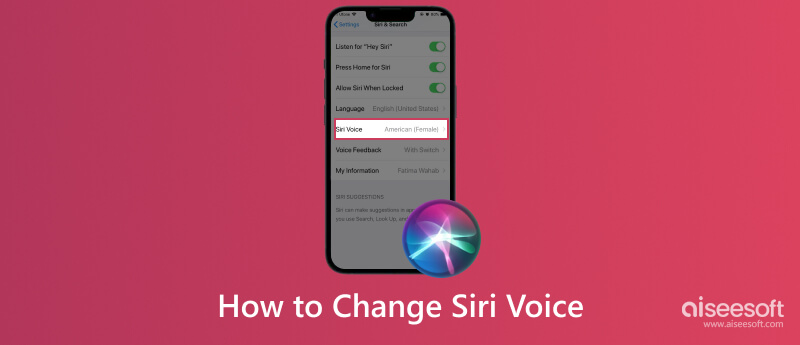
Vil du endre stemmen til Siri? Denne delen vil forklare hvordan du endrer den på iOS og macOS. Følg den riktige versjonen slik at endringsprosessen din blir jevnt utført.
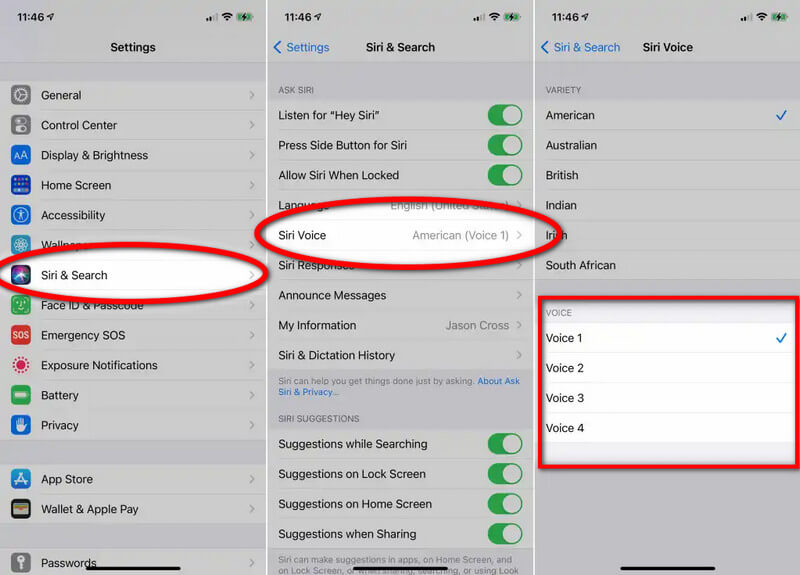
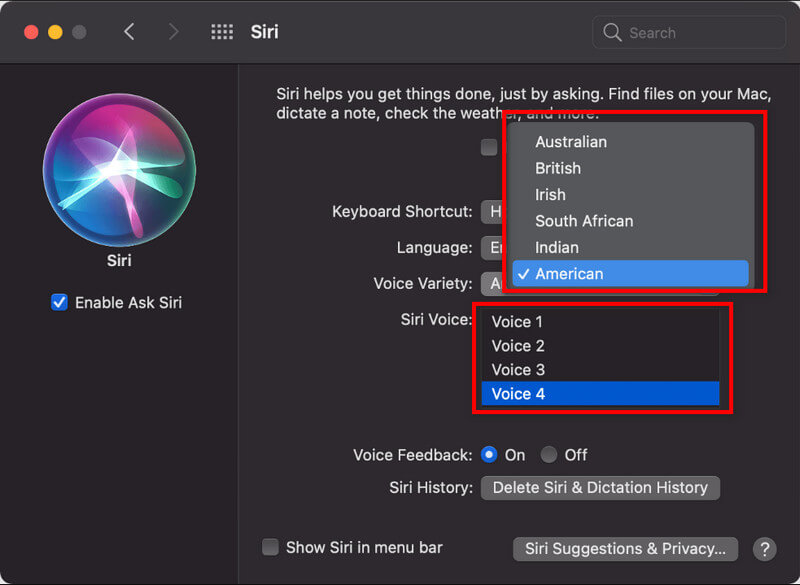
Siri-stemmealternativet kan være knyttet til spesifikke iOS-oppdateringer, så hvis du bruker en eldre versjon, er muligheten for å ikke ha Siri-stemmealternativet svært forventet hvis du bruker en eldre versjon. Oppdatering av iOS-versjonen kan løse problemet.
Bortsett fra den utdaterte versjonen, kan du støte på problemer avhengig av din region. Regionale Siri-stemmer er tilgjengelige i en bestemt region som ikke er tilgjengelig i andre regioner. Du kan løse det regionale begrensningsproblemet ved å endre region. Men å endre regionen på iOS-en din for å ha flere alternativer for Siris stemme har ulike effekter på en dato, klokkeslettformater, språk, tilgjengeligheten til andre funksjoner osv. Før du endrer din region, må du forstå disse faktorene som kan påvirke den generelle opplevelsen din. bruker Apple-enheter.
I likhet med regionale begrensninger, kan enheten din ha et problem med språket som er angitt på Apple-enheten. Endring av språk kan tillate bredere stemmealternativer å velge mellom. Men å endre enhetens språk til en annen etnisitet kan også ha en ulempe siden det generelle språket som vises på enheten din vil være det du har angitt.
Selv oppdatering av enhetsversjonen vil bare løse problemet hvis versjonen du har har evnen til å endre stemmen til Siri. Tilfeller kan forekomme at modellen til enheten din ikke har den nødvendige maskinvaren installert på den, og det er grunnen til at den ikke oppfylte kravet. Derfor kan du ikke bruke stemmeassistent; å kjøpe en nyere Apple-enhetsversjon er den beste måten å løse det på.
Aiseesoft iOS Systemgjenoppretting er førstevalget når en bruker trenger å fikse et problem på en annen iOS-versjon. Med den kan håndtering av DFU-modus, gjenopprettingsmodus, hodetelefonmodus og andre moduser på iPhone enkelt settes tilbake til normal tilstand. Uansett problem, er det en én-løsning du kan bruke for å løse det, og dette er det. Selv om appen kan fikse systemfeilene som kan oppstå på enheten din, vil den fortsatt ikke være i fare. I tillegg har den en selektiv gjenopprettingsfunksjon som lar brukerne gjenvinne dataene sine og hente bare filene som betyr noe for dem uten tap av data eller endringer.
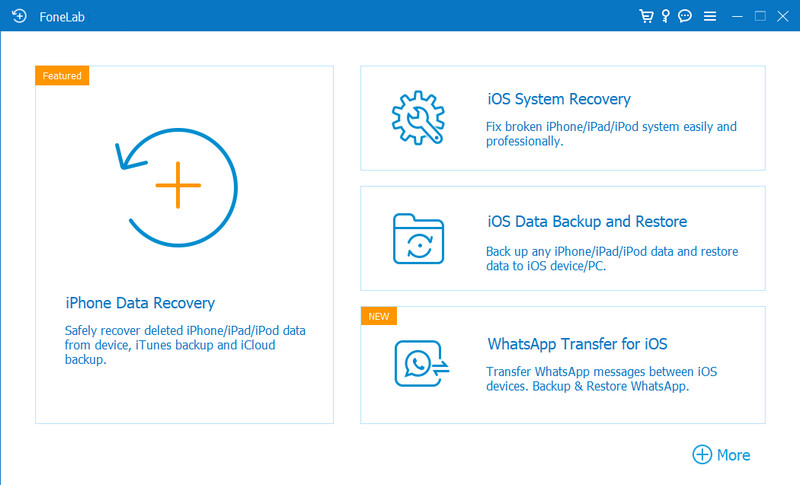
Tro det eller ei, dette er enkelt siden det er brukervennlig og kan behandle eventuelle problemer og hente slettede filer som profesjonelle verktøy kan gjøre. Ta en titt på denne appen ved å klikke på den aktuelle nedlastingsknappen nedenfor for å få denne tilgjengelig.
100 % sikker. Ingen annonser.
100 % sikker. Ingen annonser.
Tekst til tale! er en Siri stemmegenerator med avansert teknologi for å lage naturlig klingende syntetisert tale fra din maskinskrevne tekst. En av de fremtredende funksjonene denne appen tilbyr, er dens evne til å tilpasse den syntetiserte stemmen siden du kan justere parametere for å gjøre den personlig. I tillegg kan du også velge over 170+ stemmer tilgjengelig her. Samlet sett er appen en praktisk, men kraftig løsning for å generere tale slik Siri gir.
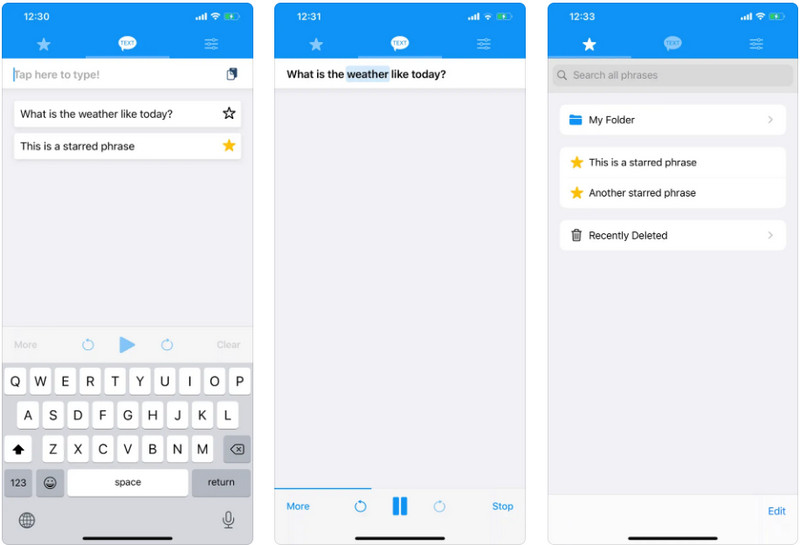
Pris:
Voice Changer Plus har en annen tilnærming du kan bruke for å forbedre stemmen din ved å spille inn den og endre den med de tilgjengelige effektene. Med over 55 utvalg av stemmeeffekter og lyder kan du gjøre mange sprø ting med lydopptaket du har gjort her. I tillegg har du trimmekontroll og full voiceover-støtte. Men noen annonser kan vises, så du må kjøpe dem.
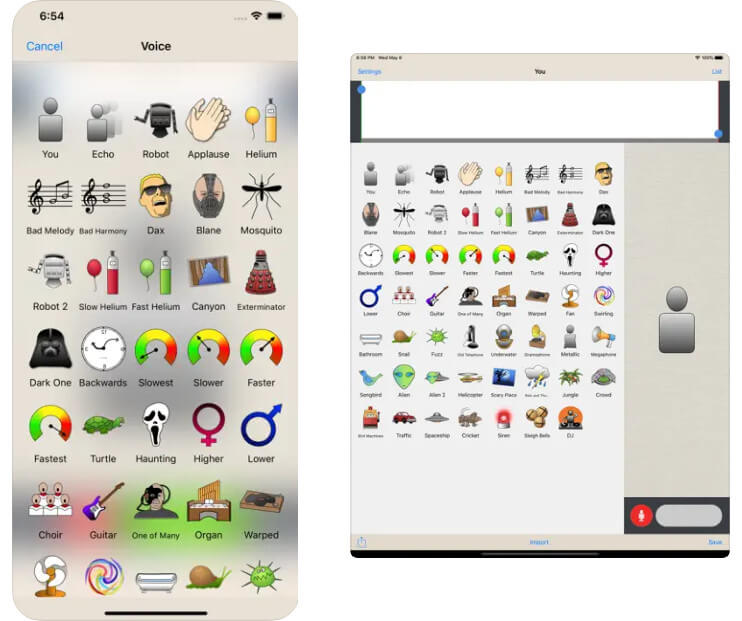
Pris:
Hvordan sletter jeg Siris forslag?
Siri-forslag kan vises på hjemmet, låseskjermen og Today View for rask tilgang til all informasjon. Det er imidlertid tider når iOS vil slett Siri-forslag fra iPhone, og du kan gjøre det ved å gå til innstillingene eller trykke og holde nede widgeten til Siri-forslaget vises.
Hvem er Siris stemme?
Stemmen vi ofte hører hver gang vi aktiverer stemmeassistenten på Apple-enheten vår, er Susan Bennet, en stemmeskuespiller. Men opptaket hun tok var for ScanSoft i 2015, men i 2011 brukte Apple det.
Kan jeg bruke SiriKit til å jobbe med Siri?
Du kan laste ned SiriKit-appen for å jobbe med Siri, som fungerer på samme måte som stemmeaktivering på Apple-enheter. Denne appen fungerer imidlertid bare med seks typer apper, nemlig Ride Booking, VoIP Calling, Payment, Photo Search, Workouts og Messaging. Derfor må du laste ned en ekstra tredjepart Siri-app som tilbyr mer enn SiriKit.
konklusjonen
Tilpasse Siris stemme er enkelt, selv om du bruker iOS eller Mac. Hvis du trenger en opplæring, har vi lagt til trinnene du kan følge for å oppnå den personlige stemmen for Hey Siri-kommandoen. Vi håper denne artikkelen hjelper deg å forstå Siris betydning og hvordan du endrer standarden til noe nyere. Måtte vi inkludere andre måter å tilpasse stemmen til Siri? I så fall nevner du det i avsnittet nedenfor.

Fest iOS-systemet ditt til det normale i forskjellige problemer som å sitte fast i DFU-modus, gjenopprettingsmodus, hodetelefonmodus, Apple-logo osv. Til det normale uten tap av data.
100 % sikker. Ingen annonser.
100 % sikker. Ingen annonser.